PCの画面をさりげなく隠したいときにスクリーンセーバーをワンクリック起動する方法
スクリーンセーバーは、元々は画面の焼き付きを防止するための機能だったが、現在はモニタの内容を隠したり、見た目を楽しませるといった用途が中心。スクリーンセーバーを「画面隠し」に使っているなら、複数のスクリーンセーバーを好きなときに呼び出せる「Savy」を使おう。
スクリーンセーバーを、「なんとなく不在時にパソコンの画面を隠しておきたい」という理由で、有効にしている人は少なくないはず。ならば毎回、席を立つときにスクリーンセーバーを起動すればいいのだが、ウインドウズの場合、起動には設定画面を開かねばならない。自然に画面を隠すにはいい手段なのだが、手軽に使えないのが面倒だ。
「Savy」は、タスクトレイからスクリーンセーバーを一発で起動できるソフト。右クリックメニューには、導入済みのスクリーンセーバーが一覧で表示される。また、アイコンをダブルクリックすると、標準のスクリーンセーバーが立ち上がる機能もある。
「ロックをかけるほどではないけど、画面をジロジロ見られるのは嫌」というときには、このツールでさっとスクリーンセーバーを有効にしてから席を立つといいだろう。
■ 複数のスクリーンセーバーを簡単に使い分けられる
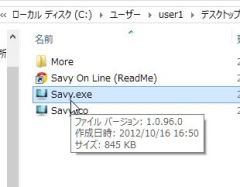
「Savy」をダウンロードして展開。実行ファイルを起動しよう。
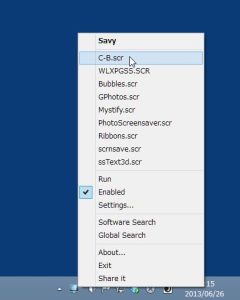
タスクトレイのアイコンを右クリックすると、インストール済みのスクリーンセーバーの一覧が表示されるので、起動させたいものを選択

選択したスクリーンセーバーが起動する。設定画面を経由しなくても、好きなスクリーンセーバーを使い分けられるのだ

もっと簡単に起動したい場合は、右クリックメニューから「Setting」をクリックしよう

スクリーンセーバーの設定画面が開くので、デフォルトのスクリーンセーバーを選択して「OK」をクリック
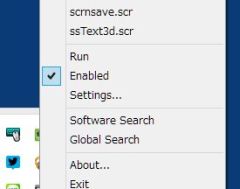
もう1度、右クリックメニューを開いて「Enabled」をクリック。チェックを有効にしよう
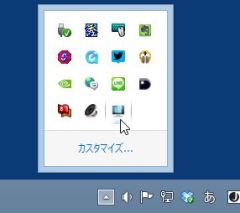
タスクトレイにあるSavyのアイコンをダブルクリックすると、デフォルトに設定したスクリーンセーバーが立ち上がる。起動させたいときに簡単な動作でスクリーンセーバーを呼び出せる

 全世界1,000万以上ダウンロード超え!水分補給サポートアプリ最新作『Plant Nanny 2 - 植物ナニー2』が11/1より日本先行配信開始中
全世界1,000万以上ダウンロード超え!水分補給サポートアプリ最新作『Plant Nanny 2 - 植物ナニー2』が11/1より日本先行配信開始中 たこ焼きの洞窟にかき氷の山!散歩を習慣化する惑星探索ゲーム『Walkr』がアップデート配信&6/28までアイテムセール開始!
たこ焼きの洞窟にかき氷の山!散歩を習慣化する惑星探索ゲーム『Walkr』がアップデート配信&6/28までアイテムセール開始! 【まとめ】仮想通貨ビットコインで国内・海外問わず自由に決済や買い物ができる販売サイトを立ち上げる
【まとめ】仮想通貨ビットコインで国内・海外問わず自由に決済や買い物ができる販売サイトを立ち上げる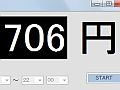 会議で費やされる時間の無駄を金額換算「ミーティングタイマー」
会議で費やされる時間の無駄を金額換算「ミーティングタイマー」 GmailとGoogleDocの合体技で文書管理をオンライン化
GmailとGoogleDocの合体技で文書管理をオンライン化 「EasyCapture」で操作説明イメージをサクっと作成
「EasyCapture」で操作説明イメージをサクっと作成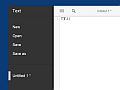 オートセーブ機能を備えたシンプルなChrome拡張テキストエディタ
オートセーブ機能を備えたシンプルなChrome拡張テキストエディタ メール更新する次世代ブログ「Posterous」を独自ドメインで使う
メール更新する次世代ブログ「Posterous」を独自ドメインで使う 俺は指が太いんじゃ~!ハケ型&ボールペンとしても使えるタッチペン
俺は指が太いんじゃ~!ハケ型&ボールペンとしても使えるタッチペン
